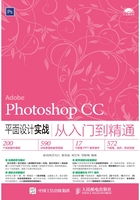
上QQ阅读APP看书,第一时间看更新
实例012 矩形选框工具与移动工具
实例目的
通过制作如图2-1所示的流程效果图,了解“移动工具”“矩形选框工具”和“水平翻转”命令的应用。

图2-1 流程效果图
实例要点
·“打开”命令的使用
·“移动工具”和“矩形选框工具”的使用
·“水平翻转”命令的应用
操作步骤
01 执行菜单中“文件/打开”命令,打开随书附带光盘中的“素材文件/第02章/创意摄影”素材,如图2-2所示。
02 在工具箱中选择 (矩形选框工具)在画面上按住鼠标左键向对角处绘制,松开鼠标左键后得到矩形选区,如图2-3所示。
(矩形选框工具)在画面上按住鼠标左键向对角处绘制,松开鼠标左键后得到矩形选区,如图2-3所示。

图2-2 素材

图2-3 绘制选区
03 按Ctrl+C键复制图像,再按Ctrl+V键粘贴图像,在“图层”面板中出现“图层1”图层,如图2-4所示。
04 选择 (移动工具),按住鼠标左键将“图层1”中的图像拖曳到页面的左侧,如图2-5所示。
(移动工具),按住鼠标左键将“图层1”中的图像拖曳到页面的左侧,如图2-5所示。

图2-4 复制

图2-5 移动
05 执行菜单中“编辑/变换/水平翻转”命令,将“图层1”图层中的图像水平翻转,至此本例制作完成,效果如图2-6所示。

图2-6 最终效果